Nếu muốn thay đổi tài khoản mặc định để sử dụng Mail Merge để gửi thư trong Outlook 2013, 2010 hoặc 2007, Outlook sử dụng các tài khoản email mặc định để gửi các thư mới, trừ khi nếu bạn chỉ định một tài khoản bổ sung nào đó để gửi một thư email cụ thể bằng cách thay đổi khung địa chỉ “From” (“Từ”).
Nếu bạn đang tìm cách đổi tên người gửi/tên hiển thị trên Outlook thì tham khảo bài Hướng dẫn đổi tên hiển thị trong Outlook nhé.
Và nếu bạn muốn gửi email với số lượng lớn từ một tài khoản phụ, bạn có thể sử dụng tính năng "Mail Merge". Outlook không cho phép chỉ định một tài khoản khác trong khung "From:". Nhưng tuy nhiên bạn vẫn có thể chuyển đổi tạm thời tài khoản mặc định từ tùy chọn Email Account. Sau khi sử dụng xong Mail Merge, chuyển đổi tài khoản về tài khoản mặc định.
Tuy nhiên giải pháp này không làm việc trên các phiên bản mới của Outlook (Outlook 2013 và Outlook 2010) bởi vì trên các phiên bản này bạn cũng phải thay đổi các tập tin dữ liệu mặc định của Outlook (.PST).
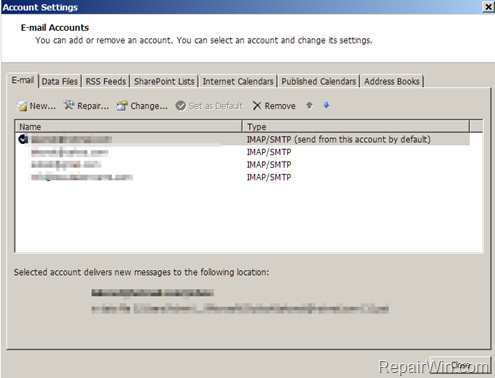
Thay đổi tài khoản cho Mail Merge trên Outlook 2007, 2010 và 2013:
Để thay đổi tài khoản cho Mail Merge trên Outlook 2007, 2010 và 2013, bạn thực hiện theo các bước dưới đây:
1. Mở Outlook lên.
2. Truy cập File => Account Settings.
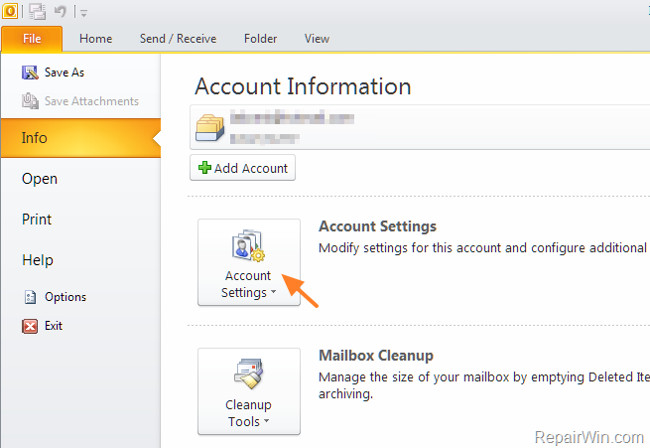
3. Trên cửa sổ Account Settings, tại tab Email:
- Chọn tài khoản bạn muốn sử dụng cho Mail Merge (chẳng hạn như user22@repairwin.com).
- Click chọn Set as default.
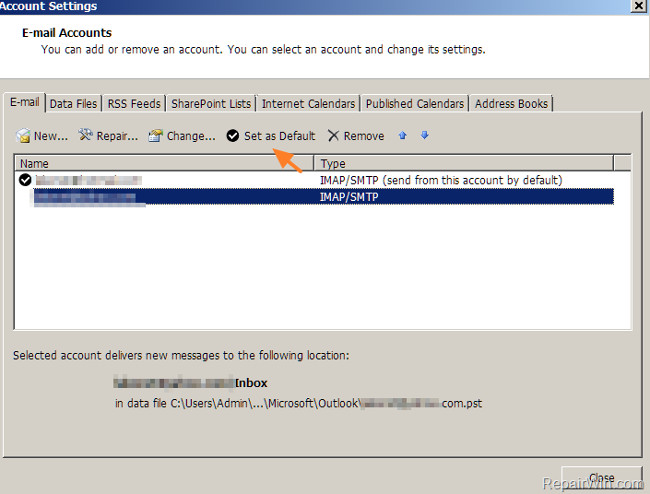
4. Tiếp theo click chọn tab Data Files.
- Tại đây lựa chọn file dữ liệu .PST phù hợp với địa chỉ email mà bạn lựa chọn tại tab Email (chẳng hạn như user22@example.com.pst).
- Click chọn Set as Default, bỏ qua cửa sổ cảnh báo.

5. Đóng cửa sổ Email Account Properties lại.
6. Khởi động lại Outlook.
7. Sau khi thực hiện xong đừng quên chuyển về tài khoản mặc định và Data File mặc định về trạng thái ban đầu.
Tham khảo thêm một số bài viết dưới đây:
Chúc các bạn thành công!
 Công nghệ
Công nghệ  AI
AI  Windows
Windows  iPhone
iPhone  Android
Android  Học IT
Học IT  Download
Download  Tiện ích
Tiện ích  Khoa học
Khoa học  Game
Game  Làng CN
Làng CN  Ứng dụng
Ứng dụng 


















 Linux
Linux  Đồng hồ thông minh
Đồng hồ thông minh  macOS
macOS  Chụp ảnh - Quay phim
Chụp ảnh - Quay phim  Thủ thuật SEO
Thủ thuật SEO  Phần cứng
Phần cứng  Kiến thức cơ bản
Kiến thức cơ bản  Lập trình
Lập trình  Dịch vụ công trực tuyến
Dịch vụ công trực tuyến  Dịch vụ nhà mạng
Dịch vụ nhà mạng  Quiz công nghệ
Quiz công nghệ  Microsoft Word 2016
Microsoft Word 2016  Microsoft Word 2013
Microsoft Word 2013  Microsoft Word 2007
Microsoft Word 2007  Microsoft Excel 2019
Microsoft Excel 2019  Microsoft Excel 2016
Microsoft Excel 2016  Microsoft PowerPoint 2019
Microsoft PowerPoint 2019  Google Sheets
Google Sheets  Học Photoshop
Học Photoshop  Lập trình Scratch
Lập trình Scratch  Bootstrap
Bootstrap  Năng suất
Năng suất  Game - Trò chơi
Game - Trò chơi  Hệ thống
Hệ thống  Thiết kế & Đồ họa
Thiết kế & Đồ họa  Internet
Internet  Bảo mật, Antivirus
Bảo mật, Antivirus  Doanh nghiệp
Doanh nghiệp  Ảnh & Video
Ảnh & Video  Giải trí & Âm nhạc
Giải trí & Âm nhạc  Mạng xã hội
Mạng xã hội  Lập trình
Lập trình  Giáo dục - Học tập
Giáo dục - Học tập  Lối sống
Lối sống  Tài chính & Mua sắm
Tài chính & Mua sắm  AI Trí tuệ nhân tạo
AI Trí tuệ nhân tạo  ChatGPT
ChatGPT  Gemini
Gemini  Điện máy
Điện máy  Tivi
Tivi  Tủ lạnh
Tủ lạnh  Điều hòa
Điều hòa  Máy giặt
Máy giặt  Cuộc sống
Cuộc sống  TOP
TOP  Kỹ năng
Kỹ năng  Món ngon mỗi ngày
Món ngon mỗi ngày  Nuôi dạy con
Nuôi dạy con  Mẹo vặt
Mẹo vặt  Phim ảnh, Truyện
Phim ảnh, Truyện  Làm đẹp
Làm đẹp  DIY - Handmade
DIY - Handmade  Du lịch
Du lịch  Quà tặng
Quà tặng  Giải trí
Giải trí  Là gì?
Là gì?  Nhà đẹp
Nhà đẹp  Giáng sinh - Noel
Giáng sinh - Noel  Hướng dẫn
Hướng dẫn  Ô tô, Xe máy
Ô tô, Xe máy  Tấn công mạng
Tấn công mạng  Chuyện công nghệ
Chuyện công nghệ  Công nghệ mới
Công nghệ mới  Trí tuệ Thiên tài
Trí tuệ Thiên tài